win7隐藏文件夹恢复方法 如何取消win7隐藏文件夹设置
更新时间:2023-08-08 13:38:52作者:yang
win7隐藏文件夹恢复方法,在使用Windows 7操作系统的过程中,我们可能会遇到隐藏文件夹的情况,隐藏文件夹可以保护我们的隐私,但有时候却会让我们不小心遗失一些重要的文件。当我们需要恢复隐藏文件夹时,应该如何操作呢?本文将介绍一些简单有效的方法来取消Windows 7隐藏文件夹的设置,帮助我们轻松找回丢失的文件。无论是通过更改文件夹属性、使用命令提示符还是借助第三方软件,我们都可以找到最适合自己的方法来恢复隐藏文件夹。让我们一起来了解一下吧!
具体方法:
1、首选我们双击打开电脑桌面上的“计算机”图标 如图
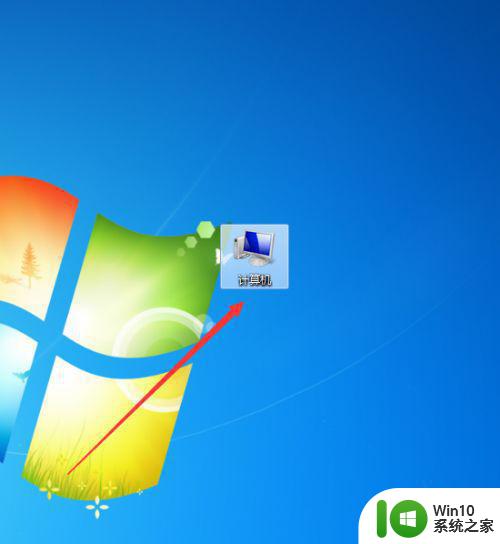
2、打开计算机设置窗口之后,我们点击左上角的“组织”后面的倒三角符号 如图
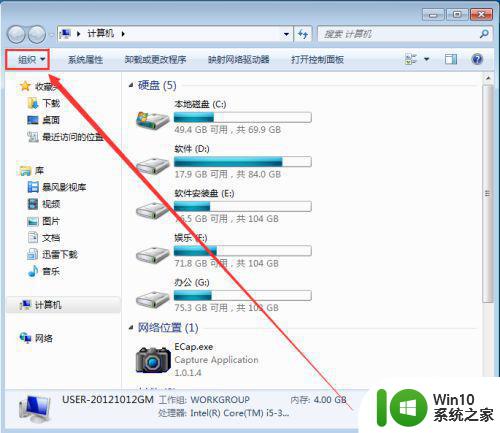
3、在弹出的选项中,我们点击"文件夹和搜索选项" 如图
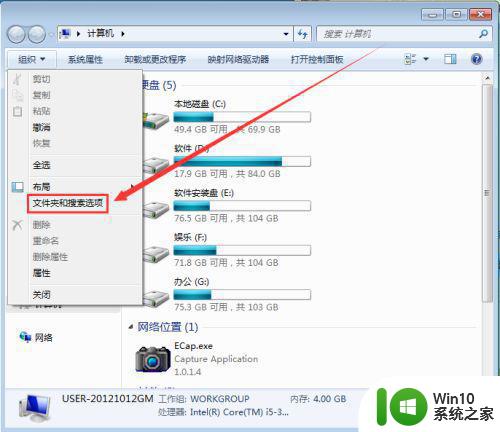
4、在打开的“文件夹选项”设置窗口里,我们点击“查看”选项 如图
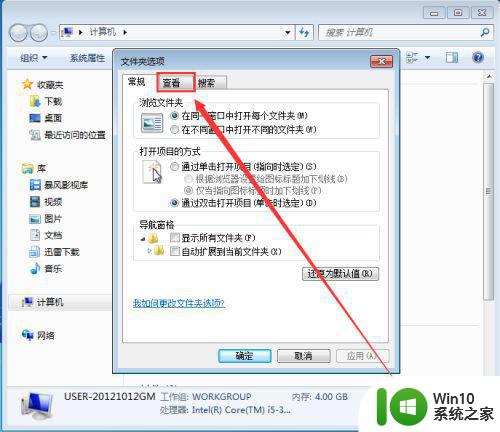
5、打开查看选项之后,我们找到并且勾选“显示隐藏的文件,文件夹和驱动器”,然后点击设置窗口底下的“应用”和“确定” 如图
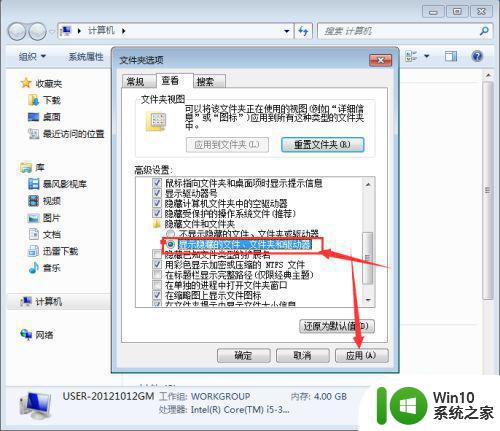
6、完成以上操作步骤之后,我们就可以到存放隐藏文件夹的地方里,就可以看到隐藏的文件夹啦 如图
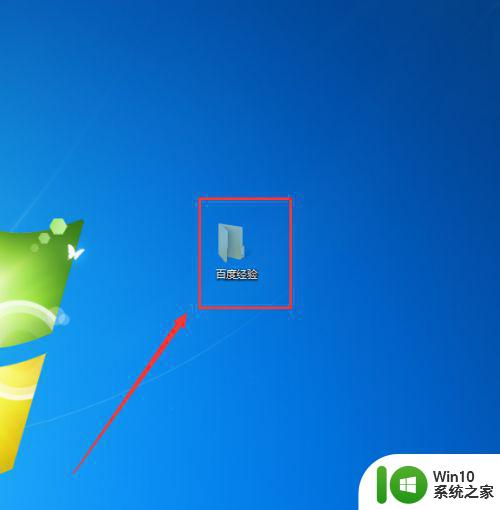
以上就是Win7隐藏文件夹恢复方法的全部内容,如果您遇到相同的问题,可以参考本文中介绍的步骤进行修复,希望本文对您有所帮助。
win7隐藏文件夹恢复方法 如何取消win7隐藏文件夹设置相关教程
- windows7取消怎样隐藏文件夹 如何在Windows 7中取消隐藏文件夹
- win7文件隐藏了如何取消隐藏 win7隐藏的文件夹怎样取消隐藏
- 在win7中隐藏文件如何恢复 win7隐藏文件夹怎么显示
- win7查看隐藏文件夹的方法 win7如何查看隐藏文件夹
- win7如何显示隐藏的文件夹 win7文件夹隐藏文件怎么显示
- win7系统如何显示隐藏文件夹 win7隐藏文件夹的查看方法
- win7如何显示隐藏文件和文件夹 win7隐藏文件显示方法
- win7电脑怎么显示隐藏文件夹 win7电脑如何显示隐藏文件夹
- win7文件夹隐藏了如何找出来 win7文件夹隐藏了如何显示
- win7怎么打开隐藏文件夹 win7如何查看隐藏文件夹
- win7电脑隐藏/查看文件的方法 win7电脑如何隐藏文件夹
- 查看win7隐藏文件的方法 电脑win7怎么查看隐藏文件夹
- window7电脑开机stop:c000021a{fata systemerror}蓝屏修复方法 Windows7电脑开机蓝屏stop c000021a错误修复方法
- win7访问共享文件夹记不住凭据如何解决 Windows 7 记住网络共享文件夹凭据设置方法
- win7重启提示Press Ctrl+Alt+Del to restart怎么办 Win7重启提示按下Ctrl Alt Del无法进入系统怎么办
- 笔记本win7无线适配器或访问点有问题解决方法 笔记本win7无线适配器无法连接网络解决方法
win7系统教程推荐
- 1 win7访问共享文件夹记不住凭据如何解决 Windows 7 记住网络共享文件夹凭据设置方法
- 2 笔记本win7无线适配器或访问点有问题解决方法 笔记本win7无线适配器无法连接网络解决方法
- 3 win7系统怎么取消开机密码?win7开机密码怎么取消 win7系统如何取消开机密码
- 4 win7 32位系统快速清理开始菜单中的程序使用记录的方法 如何清理win7 32位系统开始菜单中的程序使用记录
- 5 win7自动修复无法修复你的电脑的具体处理方法 win7自动修复无法修复的原因和解决方法
- 6 电脑显示屏不亮但是主机已开机win7如何修复 电脑显示屏黑屏但主机已开机怎么办win7
- 7 win7系统新建卷提示无法在此分配空间中创建新建卷如何修复 win7系统新建卷无法分配空间如何解决
- 8 一个意外的错误使你无法复制该文件win7的解决方案 win7文件复制失败怎么办
- 9 win7系统连接蓝牙耳机没声音怎么修复 win7系统连接蓝牙耳机无声音问题解决方法
- 10 win7系统键盘wasd和方向键调换了怎么办 win7系统键盘wasd和方向键调换后无法恢复
win7系统推荐
- 1 雨林木风ghost win7家庭精简版64系统下载v2023.04
- 2 系统之家ghost win7 sp1 32位破解安装版v2023.04
- 3 三星笔记本ghost win7 64位最新旗舰版下载v2023.04
- 4 系统之家ghost win7 32位安装稳定版v2023.03
- 5 电脑公司win7 64位最新旗舰版v2023.03
- 6 电脑公司ghost win7 64位破解万能版v2023.03
- 7 雨林木风ghost win7 sp1 64位纯净免激活版v2023.03
- 8 华硕笔记本ghost win7 sp1 64位专业极速版下载v2023.03
- 9 深度技术ghost win7 64位最新专业版下载v2023.03
- 10 电脑公司ghost win7稳定旗舰版原版32位下载v2023.03